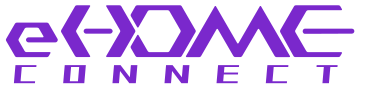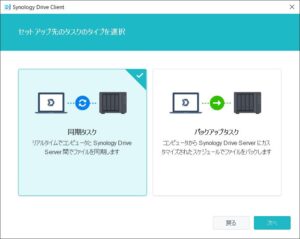PC – NAS間のネットワーク速度をアップさせるべく、ネットワーク環境の10GbE化をしました。本記事では、ネットワーク環境の10GbE化をするにあたってのパーツ準備と手順について、解説していきます。
- なぜ、PC – NAS間のネットワーク速度の高速化が必要なのか?
- 10GbE化により、PC – NAS間のファイル転送速度はどれほどアップするのか?
- 10GbE化するには、何をすれば良いか?
本記事は、製品・サービスを使用した筆者個人の感想を共有するものであり、製品・サービスの仕様等について正確・最新の情報を提供するものではございません。製品・サービスの仕様等については製品メーカー・サービス提供者等による情報を確認いただきますようお願いいたします。
本記事に掲載している手順・画面仕様等は、筆者の利用環境下のものです。利用環境によっては異なる場合がございます。
0. 背景・前提
なぜ、PC – NAS間のネットワーク速度の高速化が必要なのか
NAS(Network Attached Storage)は、ネットワーク接続で利用するファイルストレージです。NASは、同一ネットワーク上の複数のPC・スマホ等から同時にアクセスすることができます。
家庭でも、NASを利用することで、快適なデジタルライフを送ることができます。家庭での利用例について、下記記事で解説しています。
デバイス – NAS間のファイル転送速度は、主にネットワーク速度とNASの読み書き速度で決まります。ネットワーク速度が律速になっている場合は、ネットワーク速度をアップさせることでファイル転送速度をアップさせることができます。
家庭内のネットワークは1GbE環境となっているが一般的です。10倍のネットワーク速度を有する10GbEに対応させることで、ネットワーク速度を大きくアップさせることができます。
| 1GbE | 10GbE | |
|---|---|---|
| 通信速度(最大) | 1 Gbps ≒ 120 MB/s | 10 Gbps ≒ 1.2 GB/s |
| 100 GBの通信にかかる時間(最大速度の場合) | 約14分 | 約1分 |
10GbE化により、PC – NAS間のファイル転送速度はどれほどアップするのか
今回、実際に私の環境で、10GbE化の前後でのPC – NAS間のファイル転送速度を測定しました。


SEQ1M Q8T1の結果に着目してみていきます。
1GbE環境では、読み出し(NASからPCへの転送)速度・書き込み(PCからNASへの転送)速度ともに、1GbEの最大速度である1 Gbps ≒ 120 MB/s近くとなっています。ネットワーク速度が律速になっていることがわかります。
10GbE環境では、読み出し速度については、10GbEの最大速度である10 Gbps ≒ 1.2 GB/s近くとなっていて、1GbE環境での速度の10倍程度です。書き込み速度については、425 MB/sと、10GbEの最大速度よりは低いものの、1GbE環境の速度の4倍近くになっています。
筆者の利用環境について
私は、Synology製NAS「DS1621+」を使っています。
今回、デスクトップPC(Windows)とSynology NAS間の通信を10GbE対応させることにしました。
- PC: デスクトップ PC(Windows 10 Pro)
- NAS: Synology DS1621+
1. 10GbE化の方法検討と準備
10GbE化の方法
PC – NAS間の通信を10GbE対応させるには、PC – NAS間の通信経路上の機器等を全て10GbE対応させる必要があります。
具体的には、PC、NAS、スイッチングハブ等のネットワーク機器、Ethernetケーブルを10GbE対応させる必要があります。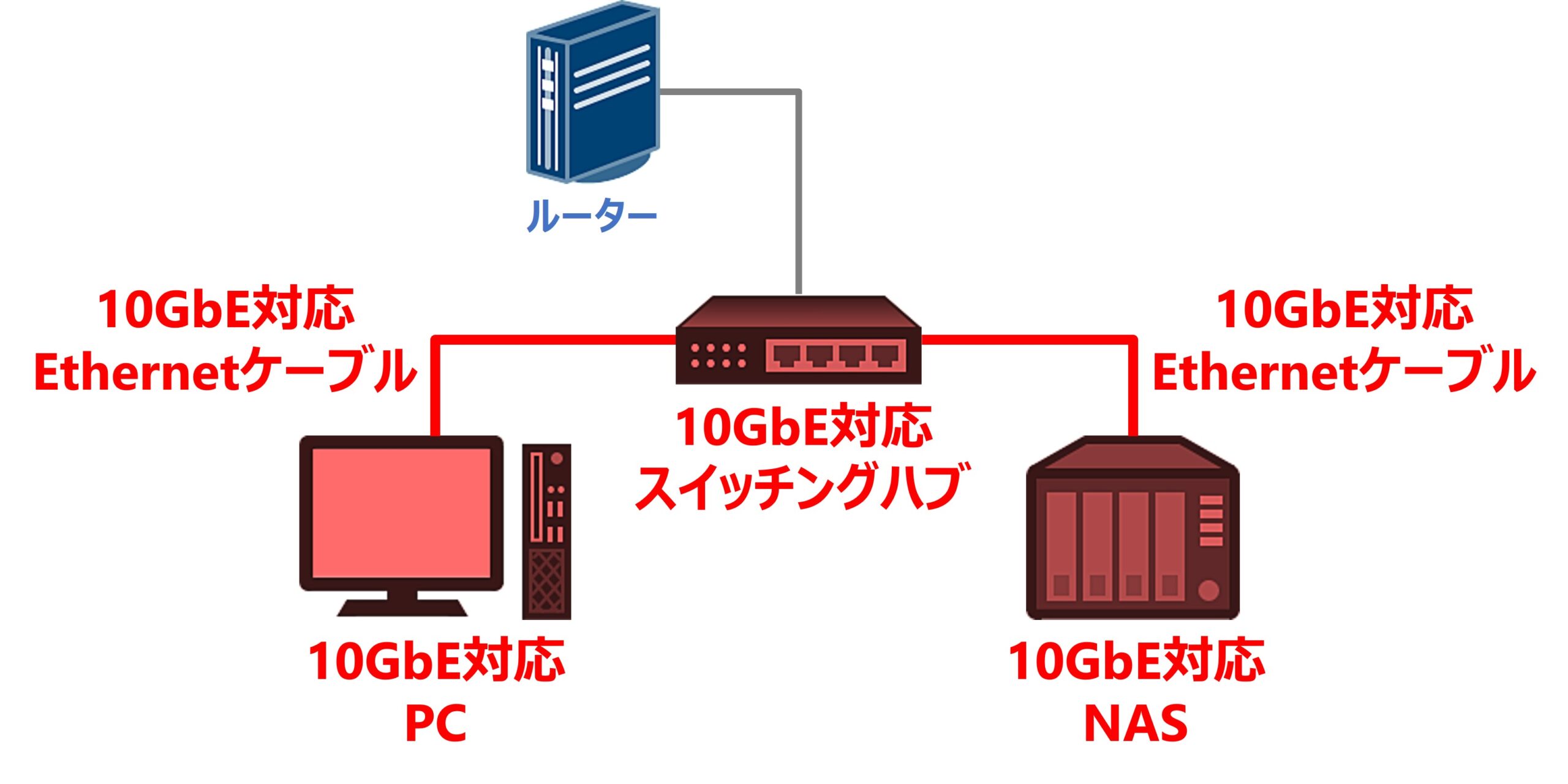
各機器等を10GbE対応させる方法は下記です。
- PC: ネットワークアダプター(PCIe接続またはThunderbolt接続)を取り付ける。
- NAS: ネットワークアダプター(PCIe接続)を取り付ける。
- スイッチングハブ: 10GbE対応のスイッチングハブを使う。
- Ethernetケーブル: Cat.6Aケーブルを使う(ケーブル長が37 m以下の場合にはCat.6でも良い)。
パーツの準備
今回、10GbE対応させるにあたって、下表のパーツを準備しました。
| 製品名 | 数量 | 備考 | |
|---|---|---|---|
| PC用ネットワークアダプター | ASUS XG-C100C | 1個 | PCIe接続 |
| NAS用ネットワークアダプター | Synology E10G18-T1 | 1個 | PCIe接続、Synology NAS用純正品 |
| スイッチングハブ | NETGEAR GS110MX | 1個 | – |
| Ethernetケーブル | サンワサプライ KB-FL6AME-05BK | 2本 | – |
2. 10GbE化の手順
① PC・NASにネットワークアダプターを取り付ける
PC・NASにネットワークアダプターを取り付けていきます。
PCのネットワークアダプターについて、PCIe接続の場合には、PCのマザーボードのPCIeスロットにネットワークアダプターを取り付けます。Thunderbolt接続の場合には、PCのThunderboltポートにネットワークアダプターを取り付けます。
NASのネットワークアダプターについては、NASのPCIeスロットにネットワークアダプターを取り付けます。
ネットワークアダプター取り付け手順の詳細については、PCメーカー、NASメーカー、ネットワークアダプターメーカー等による情報(メーカーサイト・取扱説明書等)を確認いただきますようお願いいたします。
② スイッチングハブ・Ethernetケーブルを取り替える
スイッチングハブ・Ethernetケーブルを、10GbE対応の物に取り替えます。
3. まとめ
PC – NAS間のネットワーク速度をアップさせるべく、ネットワーク環境の10GbE化をしました。
NASを利用している方の参考になりましたら幸いです。
本ブログでは、NAS関連の情報を発信しています!